La création d'un utilisateur dans le logiciel Codial est possible depuis les paramètres du logiciel. Toutes les personnes ayant accès aux paramètres peuvent effectuer cette opération.
La procédure pour la création d'un utilisateur dans Codial
1- Aller dans les paramètres du logiciel (Menu Outils / Paramètres)
2- Cliquer sur l'icône de gestion des utilisateurs
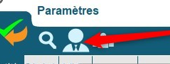
3- Cliquer sur le bouton + pour créer un nouvel utilisateur dans Codial
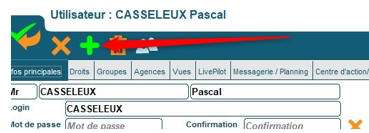
4- Renseigner les différentes informations:
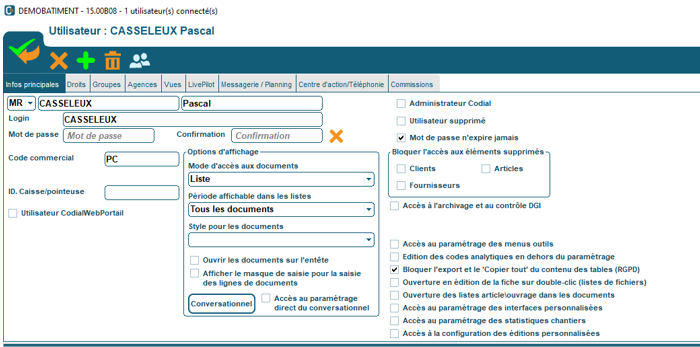
- Nom de l'utilisateur
- Prénom de l'utilisateur
- Login : c'est ce qui apparaitra dans la liste déroulante pour la connexion
- Mot de passe : ne rien saisir. Ainsi, l'utilisateur devra créer son mot de passe personnel à la première connexion
- Code Commercial : il est conseillé de mettre les initiales de l'utilisateur. Ainsi, il sera défini comme commercial dans le logiciel. La fiche salarié sera générée automatiquement. A certains endroits dans le logiciel, seul le code commercial est affiché. En utilisant les initiales, il est plus facile de savoir de qui l'on parle. Le code commercial doit être unique. 2 Personnes ne peuvent pas avoir le même code (donc les mêmes initiales). Le code commercial peut être sur 2, ou plus, de caractères.
- Administrateur Codial : Ne cochez pas cette case ! En cochant cette case, vous bloquez des fonctions à votre distributeur Codial. Seule la seule et unique personne qui aura cette option pourra réaliser certaines actions sur le logiciel. Ceci peut bloquer la résolution rapide d'un souci si l'administrateur Codial est absent.
- Mot de passe n'expire jamais : En cochant cette case, le logiciel ne vous demandera pas de changer votre mot de passe régulièrement. Par défaut et afin de respecter le RGPD, le mot de passe doit être changé tous les 90 jours.
- Accès à l'archivage DGI : Cette fonction doit être activée à une personne responsable de l'archivage mensuel et annuel. Si vous avez activé la loi de finance 2018 (ou loi anti fraude à la TVA), l'archivage DGI doit être réalisé au moins tous les 30 jours. Faute d'archivage, le logiciel se bloque. Pensez aux périodes de vacances en désignant peut-être une seconde personne afin d'éviter les blocages.
- Bloquer l’export et le copier tout dans le cadre du RGPD : le clic droit export vers Excel ne sera plus actif. Ceci répond aux obligations de sécurité du RGPD
Dans l'onglet DROITS, vous allez déclarer les accès à l'utilisateur. Les droits sont par « Fonction » et selon 4 niveaux :
- Accès : uniquement consultation de l’information
- AMS : ajout, modification ou suppression de l’information. L’utilisateur pourra ajouter un nouvel élément, déverrouiller pour modifier et supprimer (si les conditions de suppression sont remplies).
- PA : visualisation des prix d’achat
- PV : visualisation des prix de vente
L'onglet LIVEPILOT donne les accès aux briques accessibles pour cet utilisateur dans le tableau de bord LivePilot




